티스토리 블로그를 운영하다 보면 마우스 우클릭과 드래그 방지를 어떻게 해야 하는지 궁금해집니다. 네이버 블로그는 설정에서 '마우스 오른쪽 버튼 금지 설정'이 있어 간단하게 사용만 체크하면 가능하지만, 티스토리 블로그는 어디서 어떻게 해야 하는지 초보 블로거들은 어려울 수도 있는데요. 그래서 오늘은 티소트로 마우스 우클릭 드래그 방지 설정을 간단하게 하는 방법에 대하여 소개를 해드리겠습니다.

마우스 우클릭 & 드래그 방지를 해야 하는 이유
블로그에 올리는 대부분의 글과 사진 그리고 노하우들은 블로거들의 소중한 시간과 에너지가 담긴 저작물입니다. 이 소중한 저작물을 누군가 손쉽게 컨트롤 C와 컨트롤 V 만으로 복사하고 도용할 수 있기 때문에 미연에 방지를 하기 위해서 마우스 우클릭과 드래그 방지를 하는 것입니다. 단순히 블로그에 공유된 자료들을 읽고 개인 소장용으로 보관하는 착한 방문자들은 괜찮지만 그렇지 않은 사람도 있으니 미리 조심해서 나쁠 건 없을 것 같습니다.
티스토리 플러그인으로 쉽고 간단하게 마우스 우클릭 및 드래그 방지하기
티스토리 블로그는 html 편집으로 다양한 확장성이 있는 블로그입니다. 하지만 html 코드를 잘 활용하지 못하는 유저들에게는 오히려 어려운 블로그가 될 수도 있습니다. 그런 점을 배려해서 티스토리 측에서는 플러그인이라는 다양한 옵션들을 제공하고 있습니다. 그 플러그인을 활용해서 쉽고 간단하게 마우스 우클릭 및 드래그 방지하는 방법을 자세히 설명드리겠습니다.
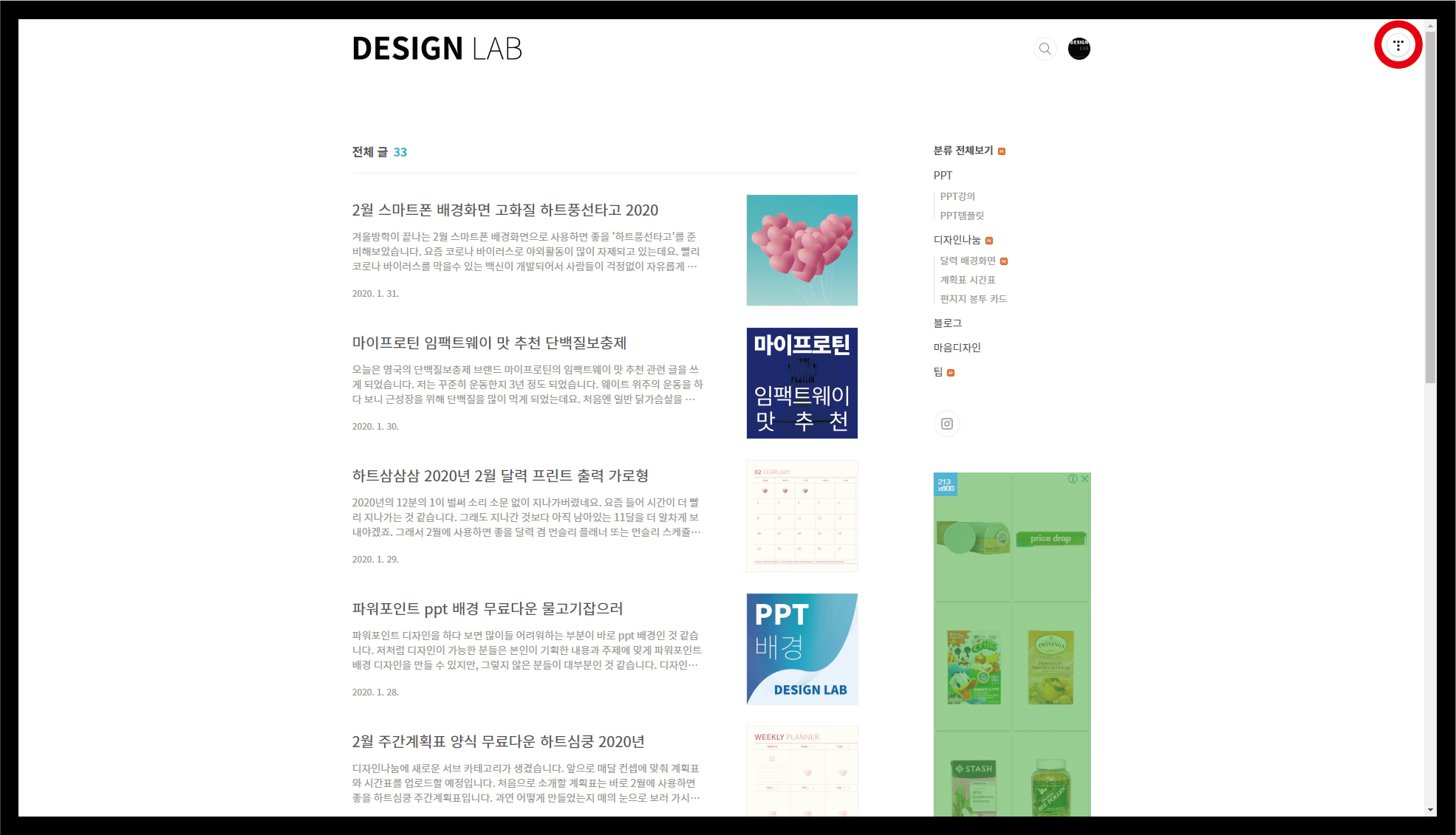
로그인된 티스토리 블로그에서 관리자 페이지로 이동해 줍니다. 보통은 티스토리 블로그 오른쪽 상단 T 로고를 누르면 계정관리와 관련된 팝업창이 뜹니다.
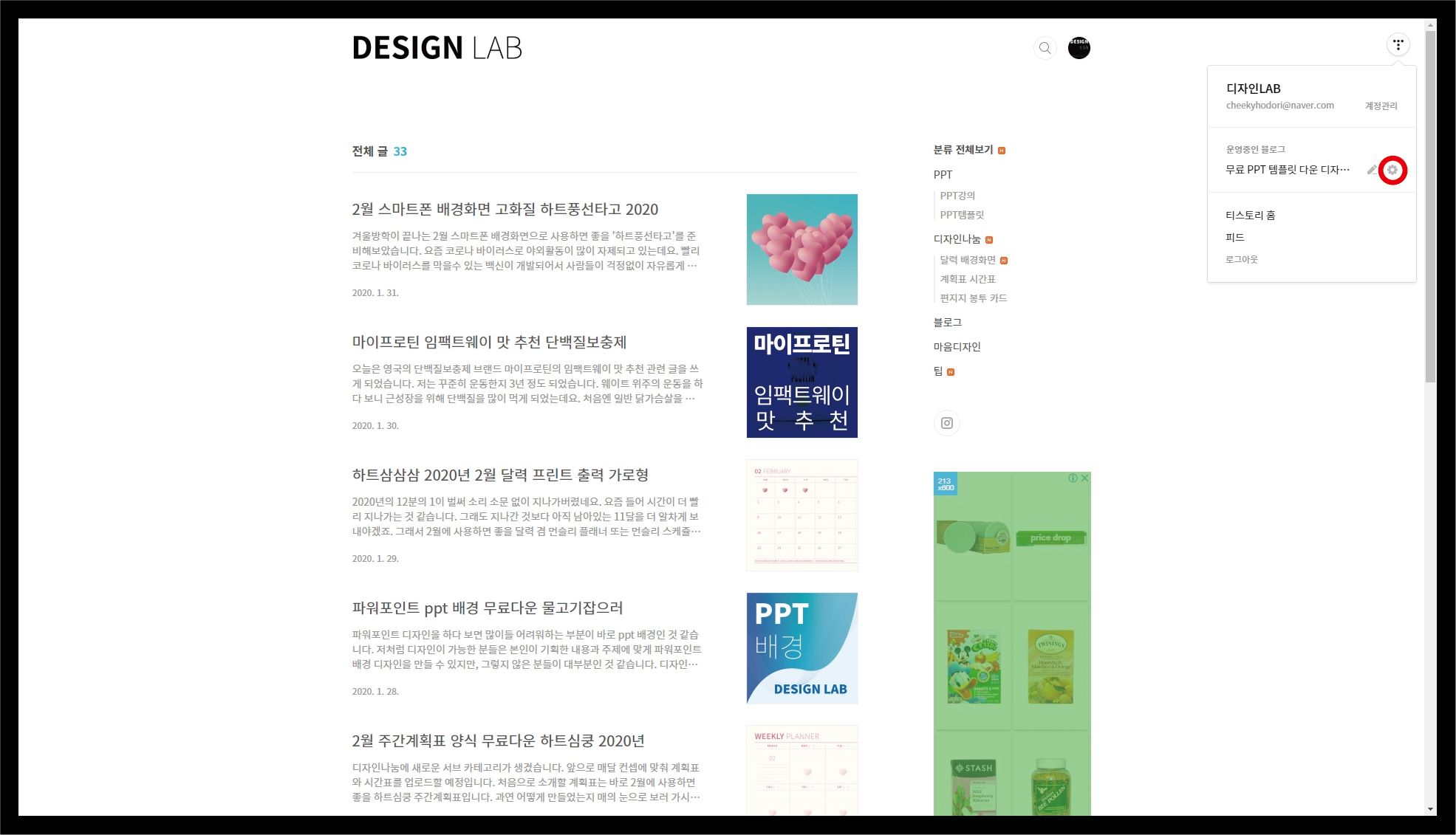
톱니바퀴 모양의 아이콘을 눌러서 관리자 페이지로 이동해줍니다.
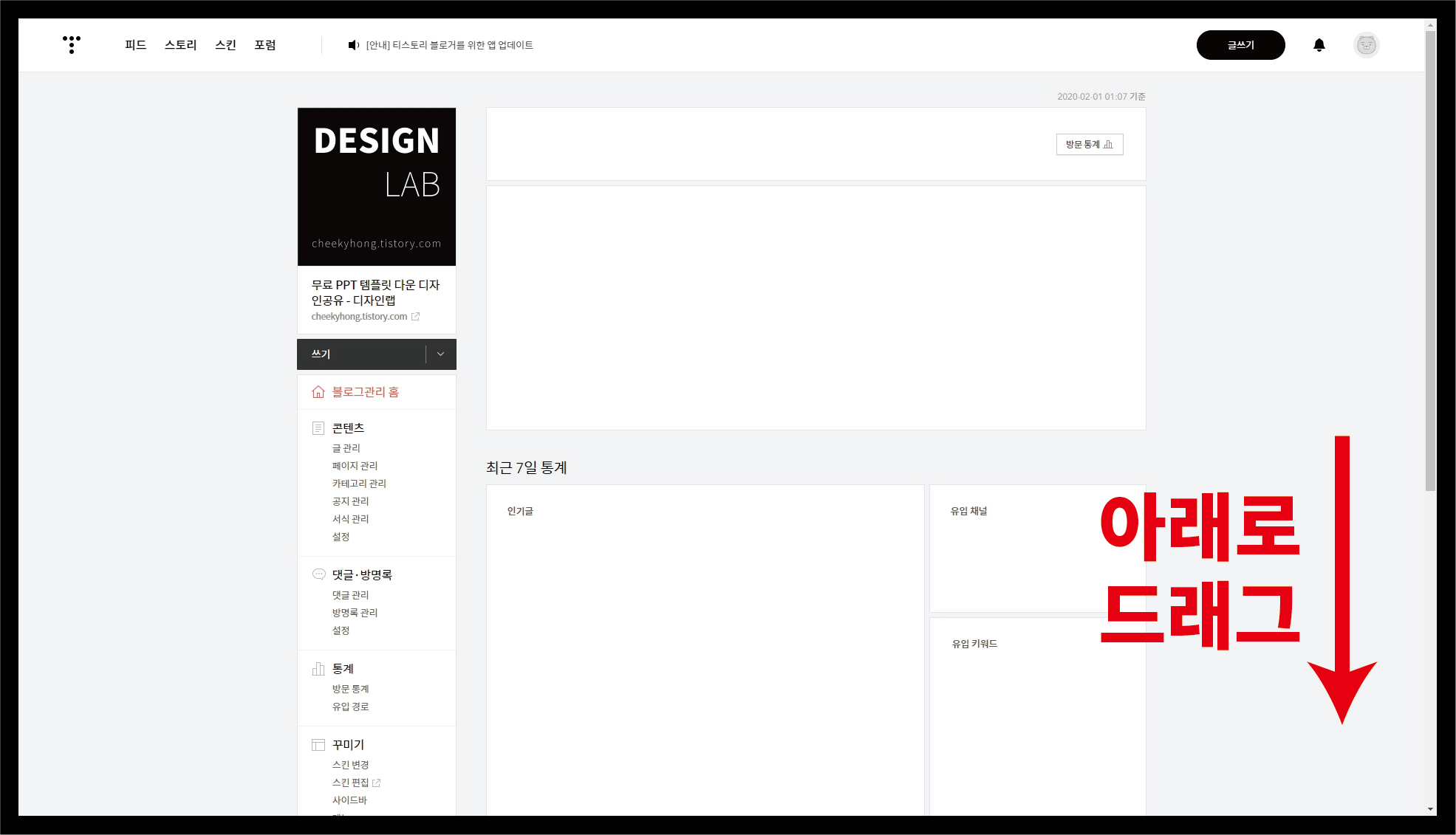
관리자 페이지에서 아래로 드래그해서 왼쪽 메뉴 중에 풀러그인을 찾습니다.

빨간 네모 박스와 같은 플러그인을 찾았다면 클릭해서 플러그인 페이지로 이동해줍니다.

이렇게 다양한 플러그인을 통해 더욱 풍성하게 티스토리 블로그를 사용할 수 있습니다. 오늘 우리가 찾아야하는 플러그인은 '마우스 오른쪽 클릭 방지'입니다. 아래로 드래그해서 마우스로 시작하는 플러그인을 찾습니다.
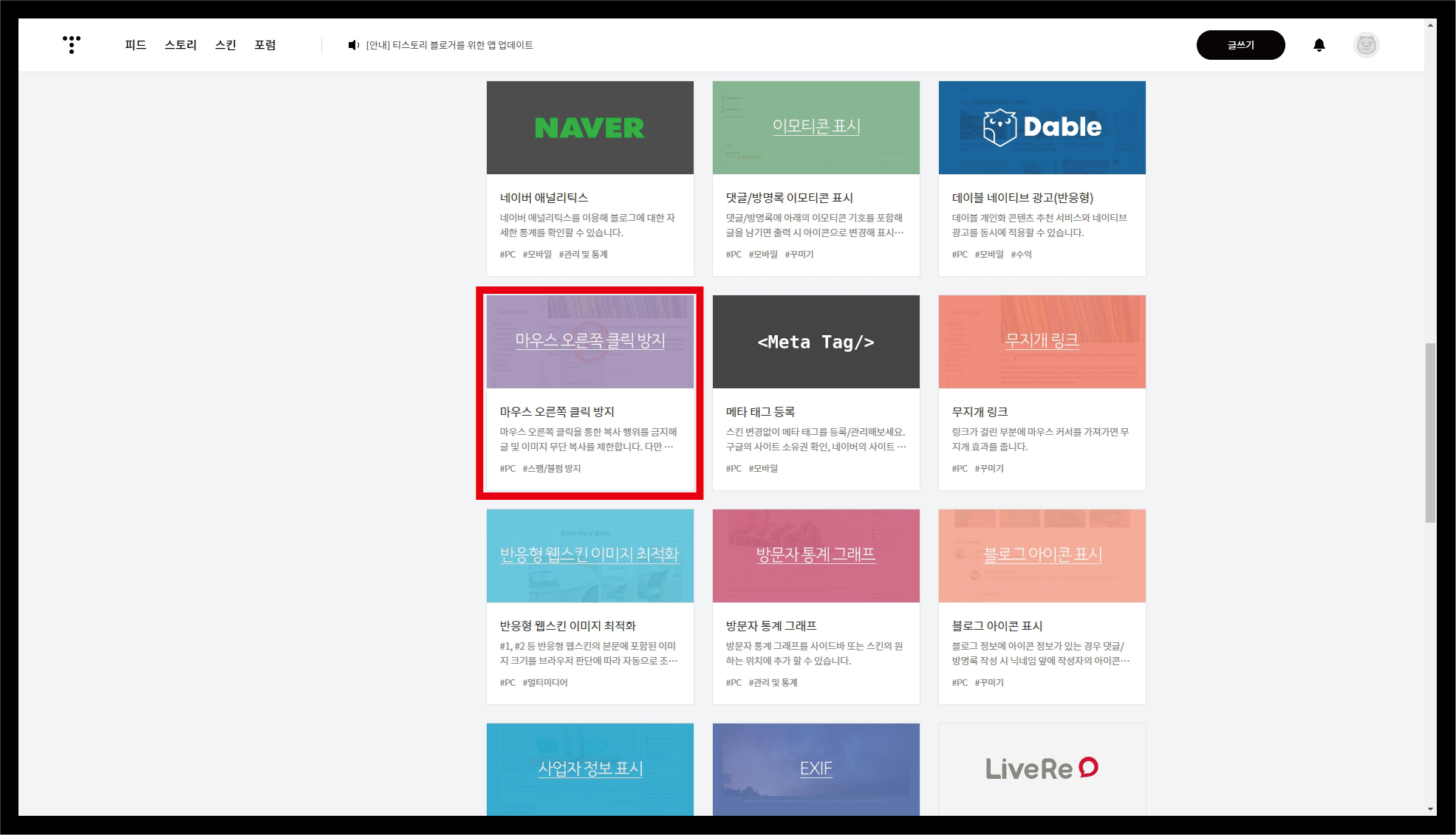
위 이미지처럼 옅은 팥죽색 또는 자주색 같은 '마우스 오른쪽 클릭 방지'를 찾았다면 클릭해줍니다.

팝업창이 뜨면 안내사항을 읽어보고 적용을 눌러주면 간단하게 플러그인으로 티스토리 블로그 내 마우스 우클릭과 드래그 방지가 완료됩니다. 안내사항에서는 일부 브라우저에서는 정상작동하지 않을 수도 있다는 문구가 있었는데 크롬과 익스플러에서는 사용이 잘되어 만족하며 사용하고 있습니다. 오늘 알려드린 플러그인을 활용해서 간단하게 본인이 올린 소중한 글과 이미지 저작권을 지켜보세요!
'Tip > 블로그 SNS' 카테고리의 다른 글
| 인스타그램 탈퇴방법 계정삭제 팁 (0) | 2020.02.10 |
|---|---|
| 카카오톡 PC버전 다운로드 설치하기 (2) | 2020.02.07 |
| 카톡 1 안없애고 읽는 법 참쉽죠 (0) | 2020.02.03 |
| 티스토리 애드센스 광고 삽입 상단하단 쉽게넣기 (8) | 2020.01.26 |
| 티스토리 애드센스 승인 방법 및 경험담 (19) | 2020.01.25 |





댓글